常见的3D游戏特效制作教程(一)刀光和剑刃流光
1.刀光
01在3ds Max中先做好武器的基本动画(或导人带动画的武器模型),选择修改面板,单击Line按钮创建与刀刃相匹配的曲线,并对曲线点进行编辑,如下图所示。
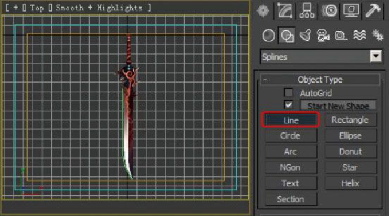
02使用将曲线绑定给带动画的武器,首先选择曲线,然后选择修改命令,单击其面板中的按钮展开下拉菜单,选择GhostTrals ,将随即弹出的面板参数按下图所示进行设置。
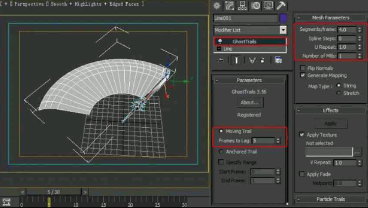
03按M键在弹出的材质面板中选择材质球,并赋予下图所示的贴图给材质。

其他设置如下图所示。
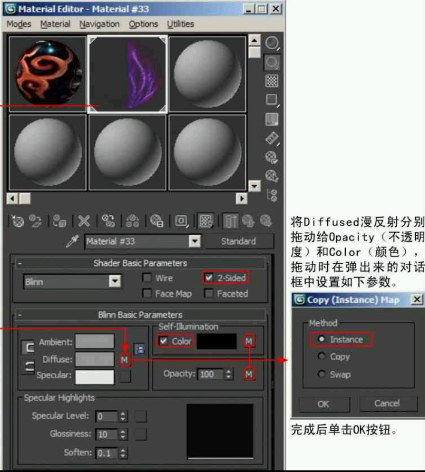
04为刀光模型赋予模型,如下图(左)所示;按F9键查看效果,如下图(右)所示。
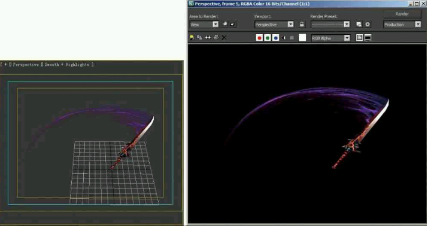
2.剑刃流光
01首先将要制作流光的模型进行复制或者创建相匹配的模型,如下图所示。
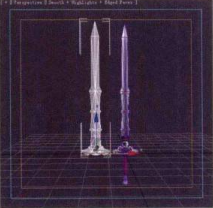
02将下图(左)所示的连续贴图赋予展开的模型,如下图(右)所示。
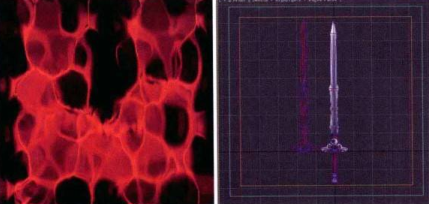
03将流光模型与剑的位置进行匹配,进入UV设置面板,首先将TilingV (V平铺)参数设置为了,将Angle w (W角度)参数设置为90。打开动画记录,将时间滑块移至第60帧的位置,将OfsetV (V偏移)参数设为1,如下图所示。
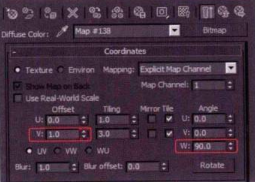
04 在菜单栏中单击Graph Ediors (图形编辑器) I Track View Curve Editor (轨迹视图曲线编辑器) (或在状态栏中单击按钮),打开曲线编辑窗口,如下图(上)所示。为使其运动方式变为匀速,可将曲线设置为(直线函数),单击按钮,在弹出的对话框中选择Loop (无限循环),如下图(下)所示。
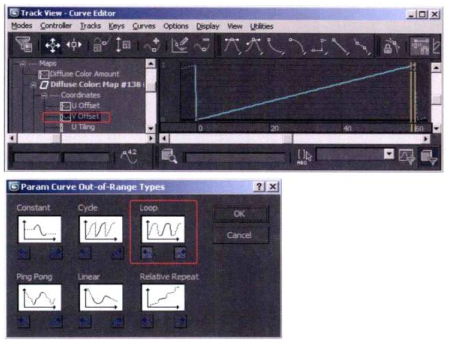
05创建一个球体,赋予下图(左)所示的贴图,然后将时间滑块移至第60帧的位置,对球体做360°旋转动画,如下图(右)所示。
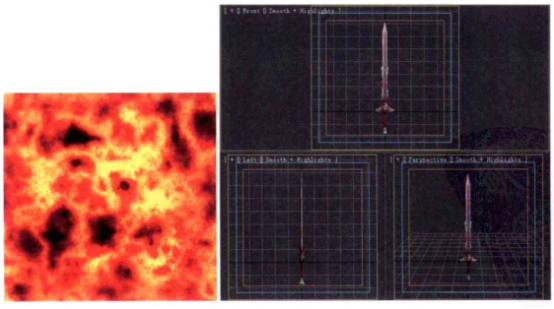
06将曲线变为直线,添加循环函数,曲线编辑如下图所示。
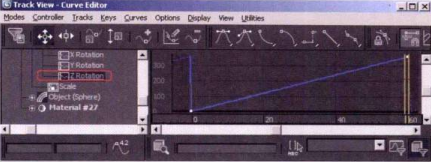
07 输出效果如下图所示。

下一篇 游戏特效教程之龙卷风特效制作技能
热门课程
专业讲师指导 快速摆脱技能困惑相关文章
多种教程 总有一个适合自己专业问题咨询
你担心的问题,火星帮你解答-
为给新片造势,迪士尼这次豁出去了,拿出压箱底的一众经典IP,开启了梦幻联动朱迪和尼克奉命潜入偏远地带卧底调查 截至11月24日......
-
此前Q2问答环节,邹涛曾将《解限机》首发失利归结于“商业化保守”和“灰产猖獗”,导致预想设计与实际游玩效果偏差大,且表示该游戏......
-
2025 Google Play年度游戏颁奖:洞察移动游戏新趋势
玩家无需四处收集实体卡,轻点屏幕就能开启惊喜开包之旅,享受收集与对战乐趣库洛游戏的《鸣潮》斩获“最佳持续运营游戏”大奖,这不仅......
-
说明:文中所有的配图均来源于网络 在人们的常规认知里,游戏引擎领域的两大巨头似乎更倾向于在各自赛道上激烈竞争,然而,只要时间足......
-
在行政服务优化层面,办法提出压缩国产网络游戏审核周期,在朝阳、海淀等重点区将审批纳入综合窗口;完善版权服务机制,将游戏素材著作......
-
未毕业先就业、组团入职、扎堆拿offer...这种好事,再多来一打!
众所周知,火星有完善的就业推荐服务图为火星校园招聘会现场对火星同学们来说,金三银四、金九银十并不是找工作的唯一良机火星时代教育......

 火星网校
火星网校















